Kaj pomeni napaka 0x0000050 in kako jo popraviti

- 2896
- 822
- Miss Sherman Lind
Med delovanjem računalnika, tudi če z njim ne najaktivneje delo, se lahko uporabnik še vedno sooča z vsemi težavami, napakami in težavami.
Običajno je težava rešena na dva načina. Uporabnik išče strokovno pomoč ali poskuša sam najti izhod iz te situacije.
Še vedno je v veliki meri odvisno od tega, s kakšno težavo se je srečal uporabnik. Napake, kot je 0x0000050. Toda za to morate vedeti, kaj pomeni, zakaj se zdi in kakšni so načini, kako se z njim spoprijeti.

Kaj je ta napaka
Pri delu z računalnikom na zaslonu se lahko na zaslonu prikaže takšna napaka, kot je 0x0000050. Poleg tega ga spremlja tako imenovani zaslon modre smrti, torej BDOS. Številni uporabniki se bojijo in niti ne poskušajo samostojno razumeti situacije.
Napako spremlja tudi napaka na strani z napisom BSOD.
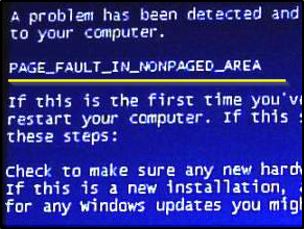
Prva stvar, ki je od uporabnika potrebna, je, da ugotovi datoteko, zaradi katere se je pojavila težava. Tu lahko uporabite pripomočke, kot je Bluescreenview. S svojo pomočjo so prikazani ustrezni odlagališči v sistemu. Kliknite na slednje in prikazan bo seznam sistemskih datotek, ki so vključevale napako v obravnavi. Običajno je problematična datoteka med sistemom bratov, lahko pa jo najdete tudi pri voznikih.
Številni uporabniki ugotavljajo, da težava nastane popolnoma nepričakovano. Tudi to je mogoče. Priporočljivo je, da se spomnite, ali so bili novi programi in vozniki pred kratkim nameščeni v računalniku. Pogosto ta napaka postane posledica namestitve virtualnih pogonov, mostov, adapterjev itd. Ostane samo zato, da odstranite gonilnik ali programsko opremo, znova namestite z nalaganjem z uradnega spletnega mesta. Obstaja velika verjetnost, da bo napaka zapustila.
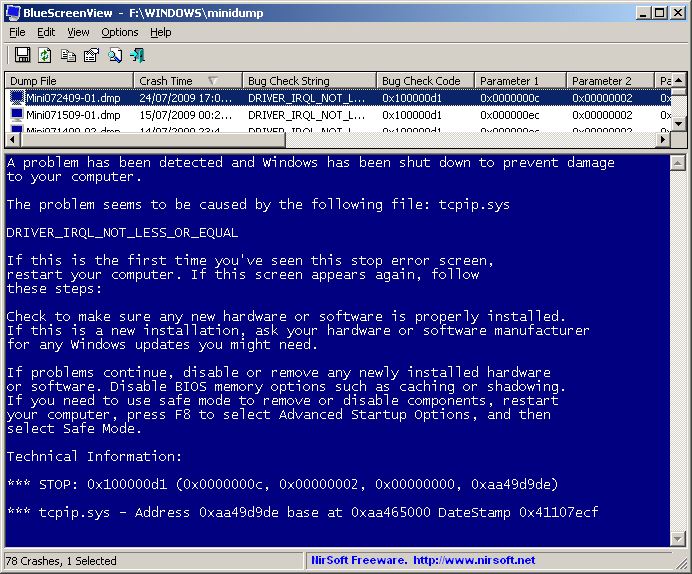
Bluescreenview
Če ne, morate narediti enega od naslednjih postopkov.
Sistemske datoteke
Soočen s takšno napako, kot je 0x0000050, priporočamo, da začnete s preverjanjem obstoječih sistemskih datotek.
Pomembno je razumeti, da se zadevna koda plazi proti modremu ozadju natanko v procesu reševanja RAM -a. Zato je logično najprej preveriti sistemske datoteke. To je posledica dejstva, da se pri prenosu računalnika operacijski sistem naloži zaradi RAM -a. Najlažji način za preverjanje s pomočjo ukazne vrstice. Odpreti ga je treba v imenu skrbnika, po katerem:
- registrirajte standardni ukaz SFC /ScanNow;
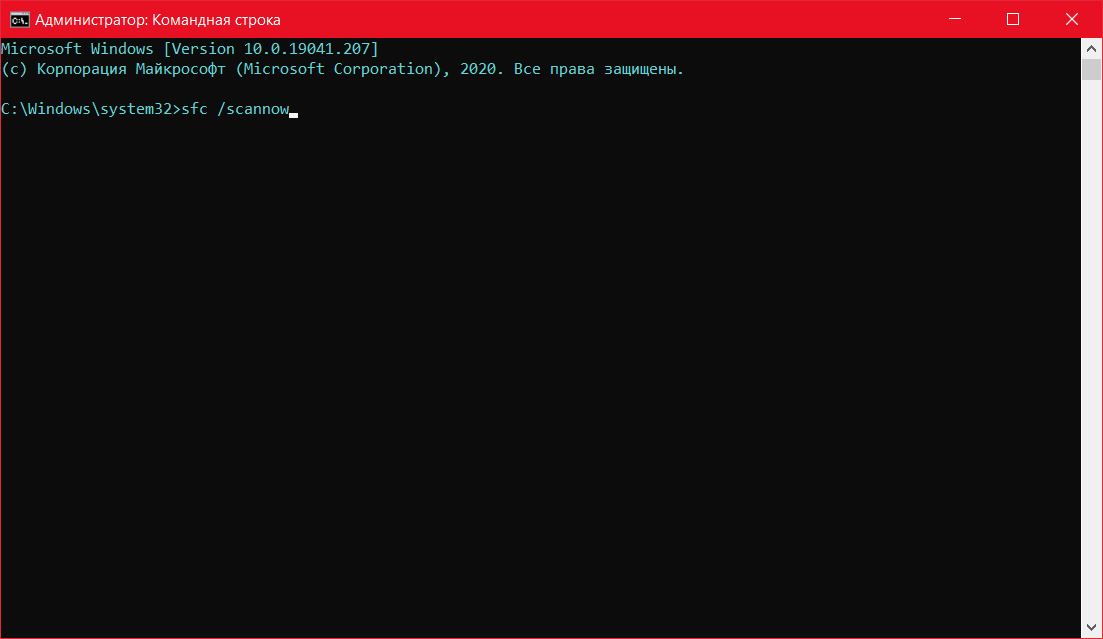
- Počakajte na zaključek preverjanja in neodvisne obnove sistemskih datotek;
- Napišite naslednji ukaz chkdsk c: /f /r, da preverite trdi disk (črko črke lahko spremenite, odvisno od računalnika).
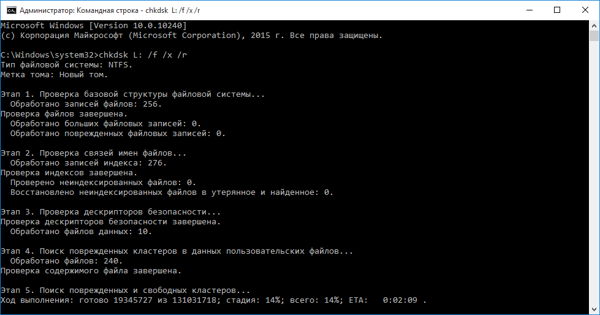
Potencialno bi to moralo pomagati. Če se po tem pojavlja napaka, nadaljujte naprej.
Postopek obnove sistema
Precej dober in pogosto učinkovit način za reševanje problema modrega zaslona smrti in napak 0x0000050. To bo treba uporabiti za obnovo sistema.
Ta metoda pomaga, če je težava poškodovanih voznikov ali sistemskih datotek.
V tem primeru bo navodilo to:
- Odprite ukazno vrstico s pritiskom na Win in R;
- Zapišite v uvodno okno "Razširi ukaz za nadzor;
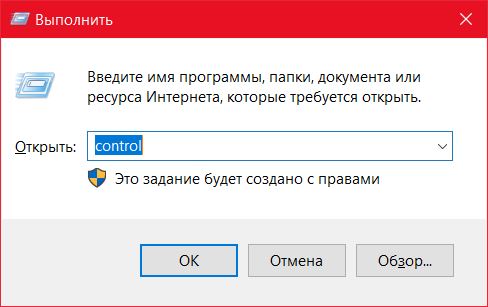
- ali ročno pojdite na nadzorno ploščo;
- Izberite razdelek z imenom "Restoration";

- Pritisnite gumb Start za postopek;
- Sledite navodilom vgrajenega -obnovitvenega glavnega.
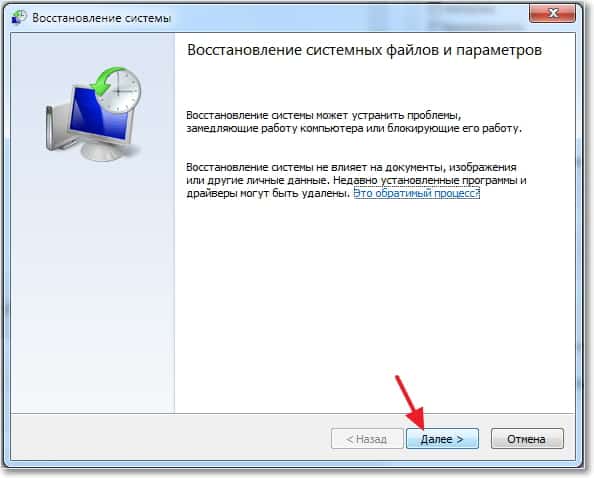
Na eni fazi bo moral uporabnik izbrati primerno obnovitveno točko. Izberite tisto, v katerem se ni pojavila napaka.
Po zaključku postopka računalnik ne bo prenesel. Upoštevajte samo, da bo obnova privedla do dejstva, da bodo programi in shranjene datoteke, ki so se pojavile po izbrani točki, izbrisane.
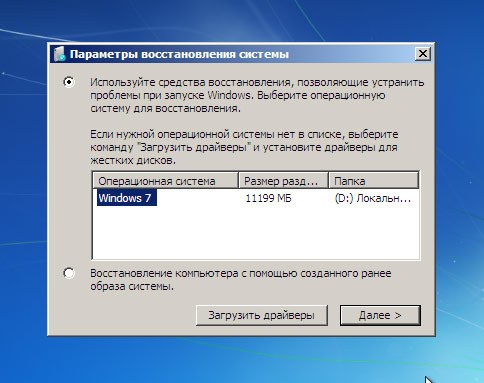
Če ste spet videli modri zaslon z napako 0x0000050 na računalniku z operacijskim sistemom Windows 10, 8 ali Windows 7, poskusite z drugimi metodami.
Pozornost. Podaljšanje metode meter. Ni vedno vredno začeti z povratnim povratnim sistemom z obnovitvijo.Obstajajo številne metode in dejanja, ki lahko v tej situaciji pomagajo.
Začasne datoteke
Številni uporabniki ignorirajo potrebo po vsaj občasnem čiščenju računalnika pred nabiranjem začasnih datotek. Toda zamašijo in zamašijo sistem. Kot možnost lahko pride do napake natančno zaradi smeti.
Presežek začasnih datotek vodi do dejstva, da ga program obravnava in ne do nove datoteke.
Tu je vse izjemno preprosto. V računalniku morate namestiti katero koli učinkovito čistilo CCleaner, očistiti sistem in zagnati tudi orodje za odpravljanje napak.
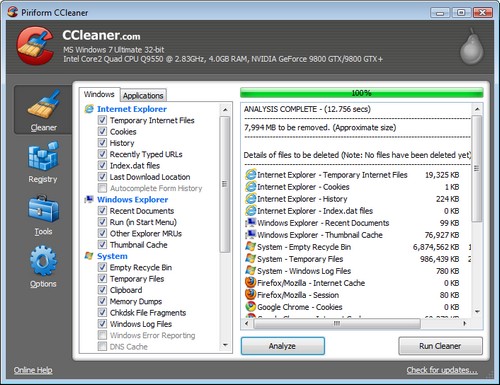
Ccleaner
Toda tudi v tem primeru ni zagotovil, da bo zaslon modre smrti izginil in napaka 0x0000050 ne bo več motila uporabnika v postopku dela z Windows 7.
Stanje ovna
Če napaka pri kodi 0x0000050 še naprej moti uporabnika, lahko začnete postopek za preverjanje stanja RAM -a. Poleg tega se ne morejo naložiti in namestiti nobenih dodatnih programov in pripomočkov za to.
OS ima vredno vgrajeno orodje. To je potrebno:
- Odprite okno "izvedite" tako, da hkrati pritisnete na gumbe Win in R;
- V odprtem oknu registrirajte ukaz MDSched;
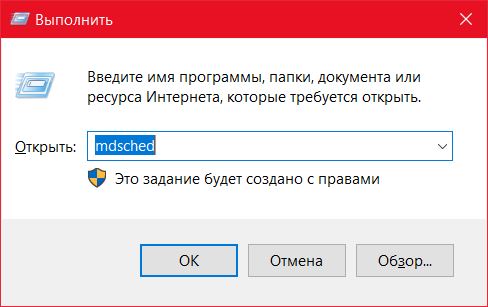
- ponovni zagon računalnika;
- Počakajte na zagon preverjanja pomnilnika;
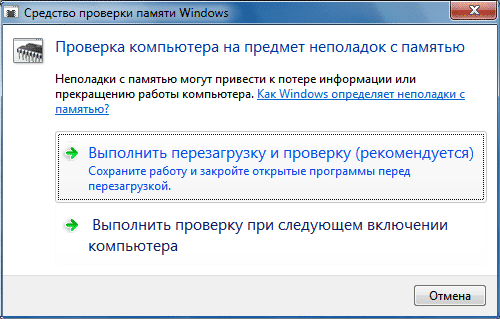
- dajte čas za analizo.
Če najdejo napake ali okvare, bo orodje dalo ustrezen rezultat.
Tisti, ki ne zaupajo standardnemu orodju Windows, lahko uporabljajo programsko opremo tretjih strank.
Ko prepoznate težave z RAM -u, ga boste morali zamenjati.
Težava voznikov
Če se je napaka zgodila pred kratkim in veste, kateri gonilnik je nameščen ali posodobljen, poskusite odstraniti.
Lahko poskusite tudi na drugačen način. Različni vozniki se preprosto izmenično umaknejo in preverijo, ali je težava šla po tem ali drugem rušenju voznika.
Toda najlažji način uporabe pripomočka, kot je Whocrashed. Odpiranje in s pritiskom na gumb za analizo bo na zaslonu prikazan določen gonilnik težav. Če je kriv krivca, ga samo odstranite prek upravitelja naprav in znova namestite novo. Priporočljivo je, da voznika prenesete z uradnega spletnega mesta.
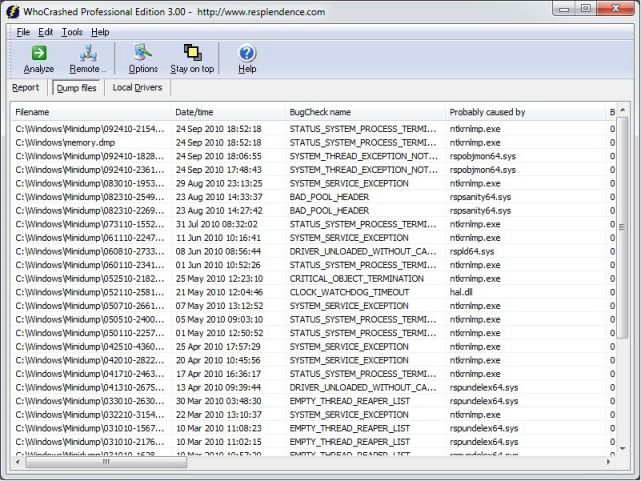
Whocrashed
Če je bila težava od gonilnika, potem mora biti po operacijah, ki jih je storila napaka Stop 0x0000050.
Datoteka srVNET.Sys
Prej je bil za uporabnike sistema Windows 7 predstavljen poseben paket na spletnem mestu razvijalca operacijskega sistema, ki je bil ustvarjen za boj proti obravnavani napaki. Navsezadnje je bil razlog sistemska datoteka, imenovana SRVNet.Sys.
Ker pa je bila podpora Windows 7 ustavljena, zdaj ko poskušate iti na to stran in prenesti paket, je uporabnik preprosto na voljo za prehod na novo različico operacijskega sistema.
Rešitev je še vedno. To možnost lahko poskusite s sedmimi uporabniki:
- Kliknite na "Start" in pojdite na "Nadzorna plošča";

- izberite "UPDATE CENTER";
- Kliknite gumb za iskanje na dnu okna;
- Namestite vse, kar bo na voljo.
Postopek namestitve se običajno sproži, v računalniku pa pride tudi potreben paket posodobitev.
Virusna okužba haxdoor
Ni mogoče izključiti, da je bila obravnavana napaka nastala kot posledica zlonamerne programske opreme, ki vstopa v računalnik.
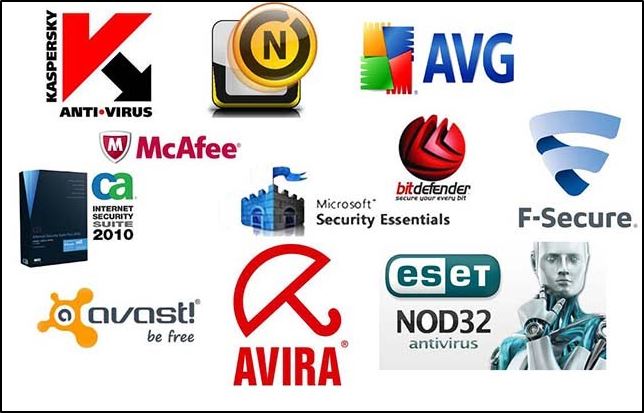
To je mogoče, ko se pojavi modri zaslon s kodo 0x0000050 ali 0x000008E. Če so prikazani precej pogosto, potem je vredno preveriti sistem za virus Haxdoor.
Če želite začeti, odprite upravitelja opravil in si oglejte seznam naprednih procesov. Če je med njimi haxdoor ali msdmxm.exe, potem so bili strahovi potrjeni. V računalniku je res virus.
Če se želite znebiti, bo treba prisilno dokončati ta postopek in nato začeti kateri koli učinkovit protivirusni program za nadaljnjo odstranitev.
Črpalna datoteka
Če je revizija pokazala, da se težava v obliki modrega zaslona z napako pojavi prav zaradi ene od naslednjih datotek, potem se boste morali zateči k ustreznim ukrepom.
Ta seznam vključuje naslednje datoteke:
- Sys;
- exe;
- Dll;
- Sys.
Potem morate storiti naslednje:
- Zaženite ukaz s pritiskom na Win in R hkrati;
- Zapišite sysdm.Cpl;
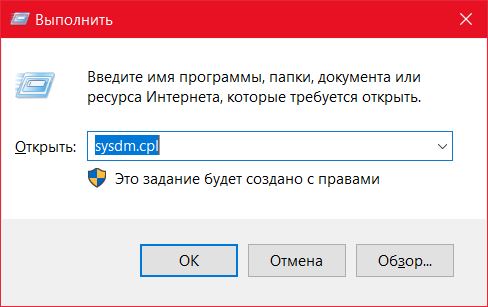
- ali ročno odprite "lastnosti sistema";
- Pojdite na zavihek "Dodatno";
- V razdelku "Performance" kliknite "Parametri";
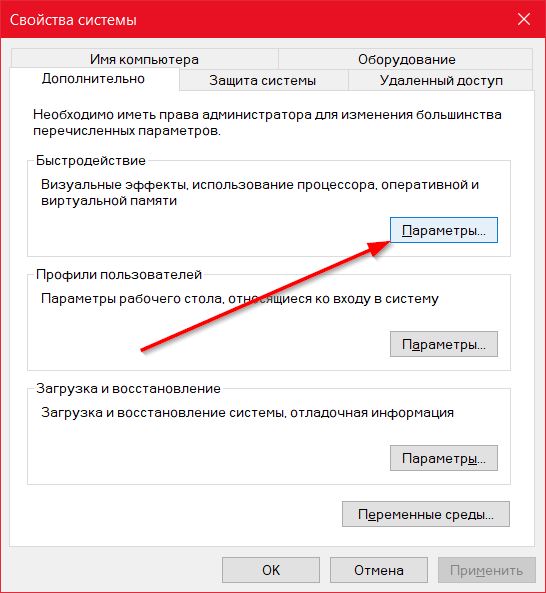
- Spet v zavihek "Dodatno";
- kliknite "Spremeni";
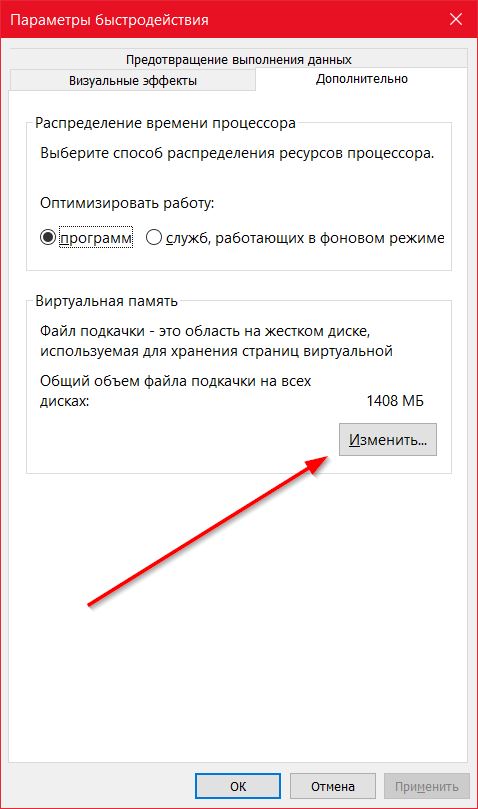
- Odstranite preverjanje iz samodejne izbire črpalne datoteke;
- izberite možnost brez nihajoče datoteke;
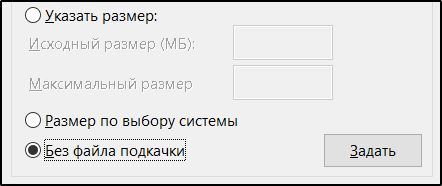
- nastavljene spremembe;
- Pritisnite na pribl.
Če je bil korenski vzrok pravilno nastavljen, potem po postopku opravljeno napako.
Ko je kriv hudournik
Zgodi se tudi, da razlog postane dokaj priljubljen program za sodelovanje s hudourniškimi sledilci pred utorrentom.

Najprej poskusite posodobiti to programsko opremo, če program že dolgo ne bo prejel novih posodobitev. Pri delu z močno zastarelo različico se lahko prikaže modri zaslon smrti z prikazom obravnavane napake.
Če takšna dejanja niso prinesla nobenega rezultata, popolnoma izbrišite program, pojdite na uradno spletno stran razvijalca in namestite najnovejšo različico v računalnik.
ONF naboj
Pri namestitvi gonilnikov iz razvijalca Gigabayte lahko v računalnik namestite neopazen pripomoček, ki je bil prekinjen.
Toda to lahko povzroči kršitev običajne zmogljivosti operacijskega sistema, ki ga bo občasno vrgla na modri zaslon, ki ga spremlja napaka 0x0000050.
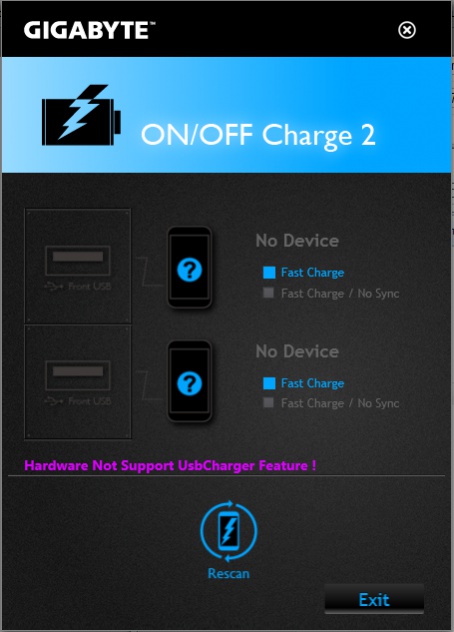
OnOffCharge
Najlažji način je, da program popolnoma porušite in se ga ne spomnite. Če aktivno uporabljate ta pripomoček, nato izbrišite trenutno različico in namestite novo objavo programa prek uradnega spletnega mesta razvijalca.
TM datoteke.SYS in TCPIP.Sys
Če preverjanje programov Dampa kaže, da je razlog v teh dveh datotekah, potem je tukaj možen eden od dveh scenarijev:
- Računalnik nastavi omrežni most med dvema napravama. Poleg tega je drugi od njih virtualni. Priporočljivo je registrirati ukaz NCPA.Cpl. Če nastavitve mostu ne bi izvedli, ga lahko varno odstranite. Še vedno izbrišite program, skozi katerega je bil most ustvarjen. Če vas nastavite in uporabite, izbrišite vse in vse namestite še enkrat;
- Težava s strani omrežnih gonilnikov. Pomembno, če je prvi razlog izključen. Nato posodobite gonilnike adapterjev.
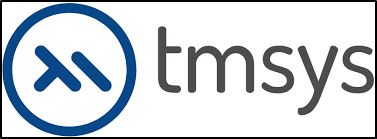
Spet, če nobena od možnosti ni pomagala, nadaljujte.
Vozniki video kartice
Če preverjanje odlagališč prikazuje datoteko Atikmdag kot razlog.SYS, potem je razlog tukaj v programu programskega programa. Priporočljivo je, da tukaj popolnoma odstranite gonilnik in ga nato znova namestite.
Najlažji način za to prek upravitelja naprav. V razdelku z video adapterji odprite lastnosti, nato pa pojdite na razdelek gonilnik in kliknite gumb za brisanje.

Če to storite, se bo grafična kartica premaknila na razdelek »Druge naprave« in nosi status neznanega. Kliknite nanj z desnim gumbom in kliknite "Posodobi gonilnike".
Funkcija izolacije jedra
Najpogosteje v operacijskem sistemu Windows 10 je ta funkcija privzeto vključena. Toda ravno zaradi tega se pogosto pojavljajo različne vrste težav, vključno z napako 0x0000050.
Če ga želite poskusiti rešiti, morate narediti nekaj korakov:
- Pritisnite ključ kombinacija Win in R;
- V oknu, ki se je odprlo, registrirajte ukaz Regedit;
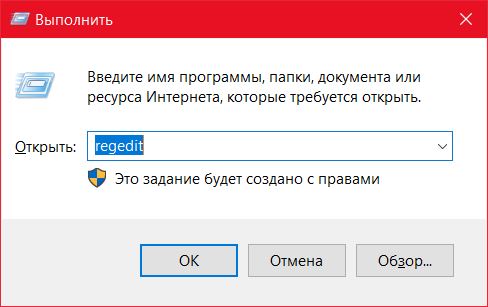
- Na levi strani okna pojdite do mape HKLM;
- od nje do sistemske mape;
- nato v trenutnem kontrolu;
- In nato do kontrolnega kataloga;
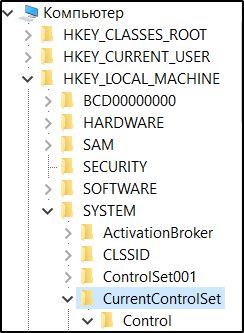
- Nato morate v njej najti mapo naprave in scenarijev;
- Za zaključek potrebujete razdelek z imenom HypervisorenForced ...;
- Na desni strani, kjer se nahaja delovno območje, morate dvakrat klikniti linijo Enable;
- Spremeni vrednost za 0.
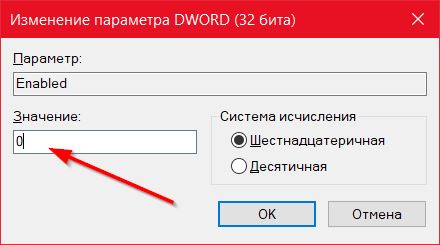
Po zaključku vseh teh manipulacij ostaja samo ponovni zagon računalnika ali prenosnika.
Ko se OS ne želi naložiti
Nekateri uporabniki se soočajo z dejstvom, da se operacijski sistem ne želi naložiti, ko je modri zaslon smrti in napake.
Najprej ga poskusite začeti z varnim načinom. Tu morate pri vklopu računalnika pritrditi gumb F8. Najprej izberite možnost Start z odpravljanjem težav. Če se sistem ne zažene, ga vnesite prek varnega načina.

Nato morate klikniti začetek, odprite nadzorno ploščo in pojdite na razdelek, da obnovite sistem. Poskusite vrniti sistem v njeno delovno stanje.
Če te metode niso dale nobenega rezultata, boste morali uporabiti zagonski bliskovni pogon ali disk. Skozi zagonski meni spremenite vir, iz katerega se bo pojavila obremenitev, tako da izberete uporabljeni nosilci (bliskovni pogon ali disk).
Dodatna priporočila
V tej situaciji lahko daste dobesedno nekaj priporočil, ki jim lahko tudi pomagajo.
- Se znebite svoje trenutne različice protivirusnega programa. Lahko postavite popolnoma drugačen antivirus ali odstranite trenutni, naložite novo različico in jo znova namestite.
- Preverite trdi disk s posebnimi pripomočki tretjih strank. Govorimo o disku, na katerem je nameščen operacijski sistem.
- V prisotnosti več pomnilniških matric jih premaknite na druge priključke. Obstaja tudi možnost, da bo sistem, ko odstranite eno od matric. Potem je razlog v njem.
- Zaženite postopek defragmentacije. Postopek je standarden in navaden, vendar pogosto pomaga.
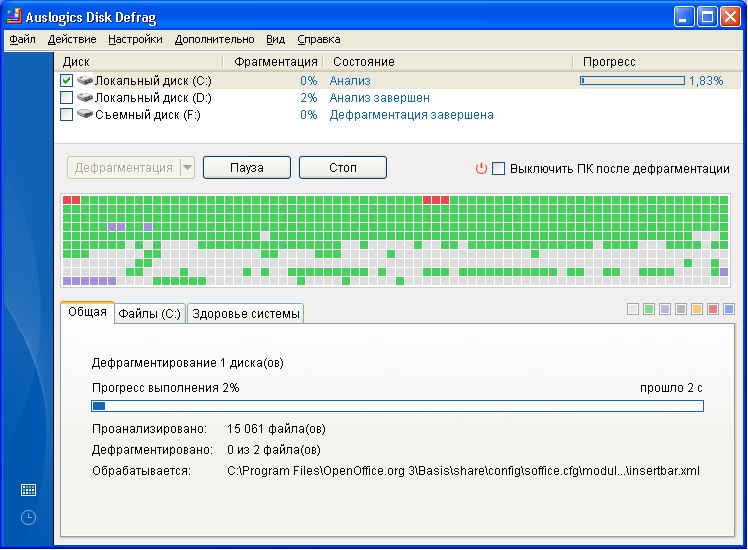
Razlogi za pojav takšne napake, kot je 0x0000050, so več kot dovolj. Poleg tega ne more vsak uporabnik samostojno razumeti, zakaj se je pojavil, in uporabi vse obravnavane preskusne metode.
Če dvomite v njihove zmogljivosti ali poskusi obnovitve običajnega delovanja sistema niso dali rezultatov, poiščite pomoč pri usposobljenih strokovnjakih.
Naročite se, komentirajte, pustite ocene in povejte svojim prijateljem o nas!

